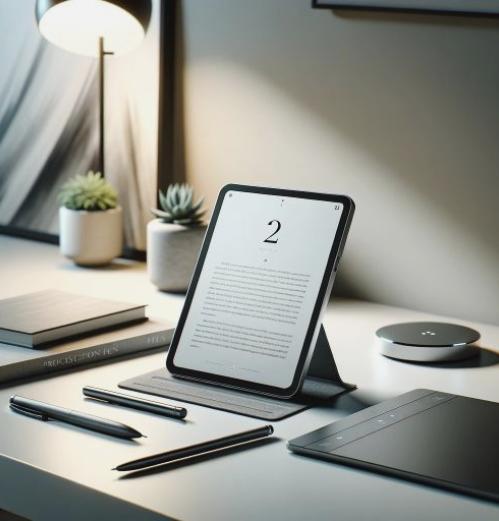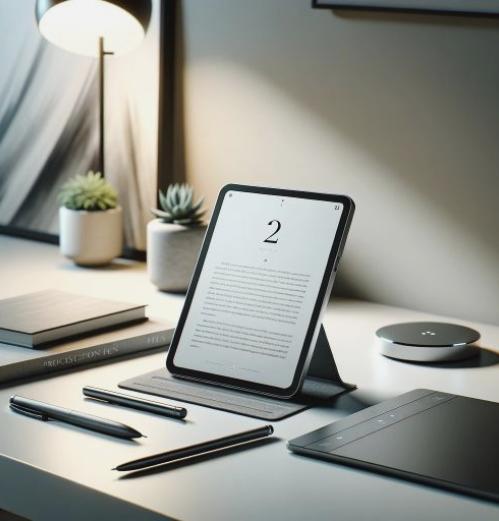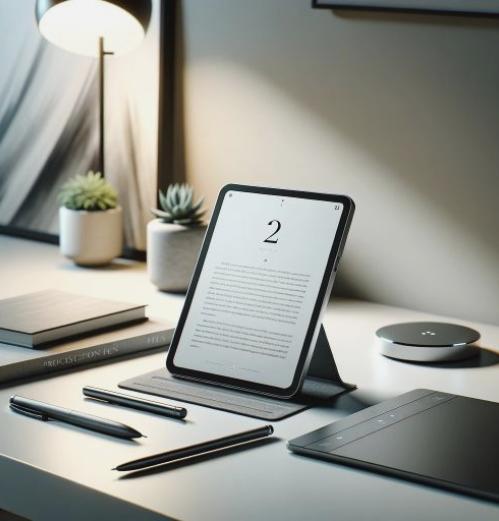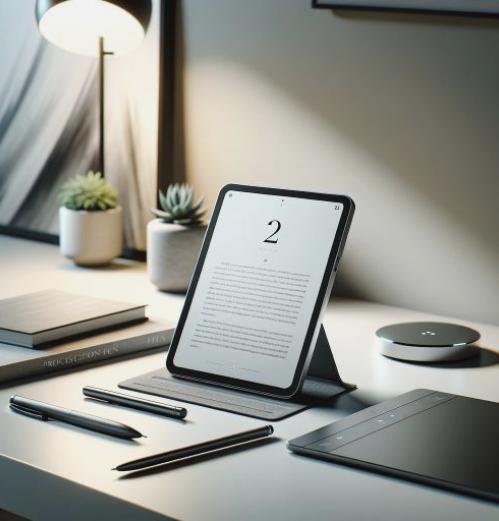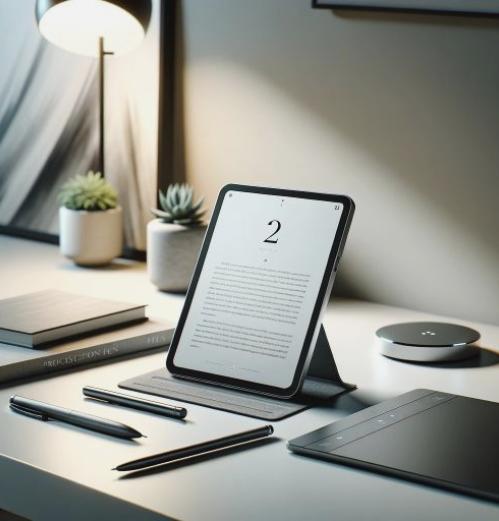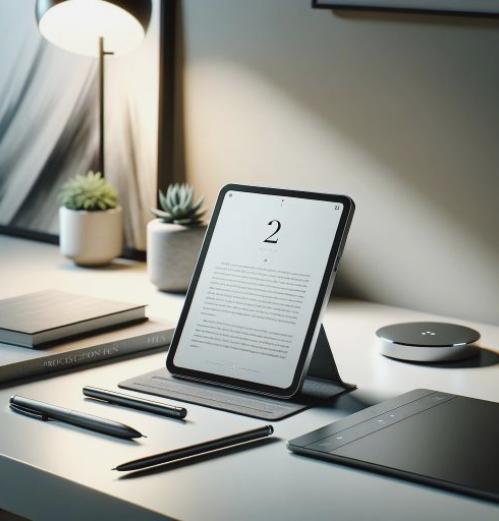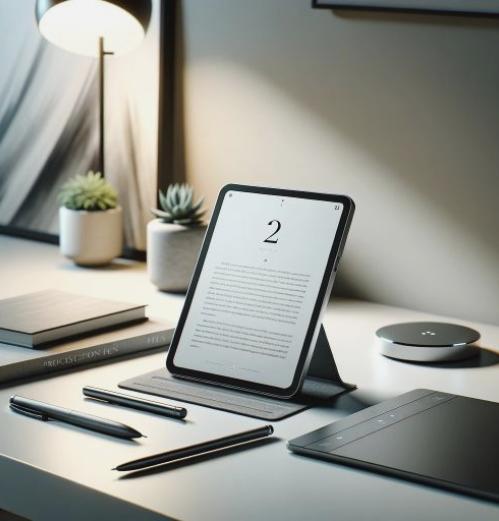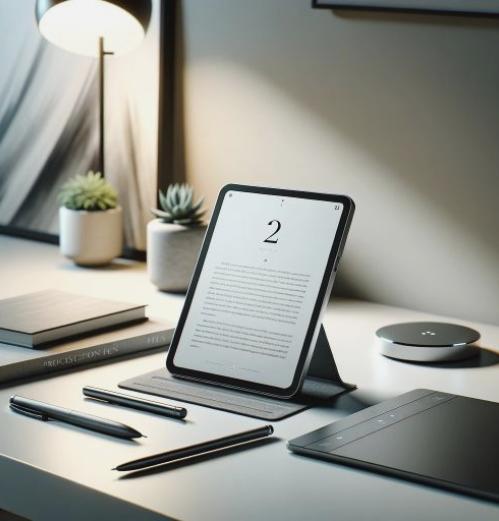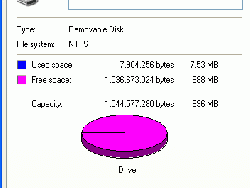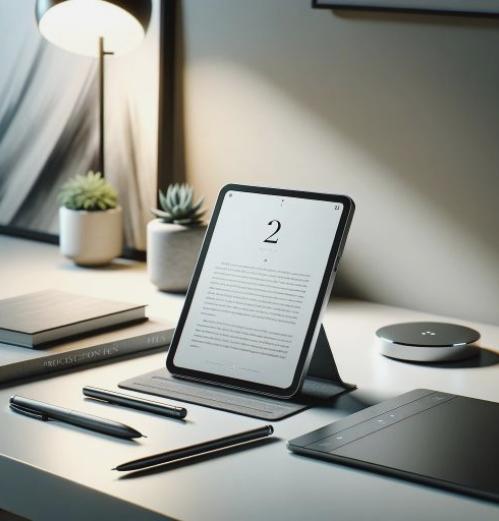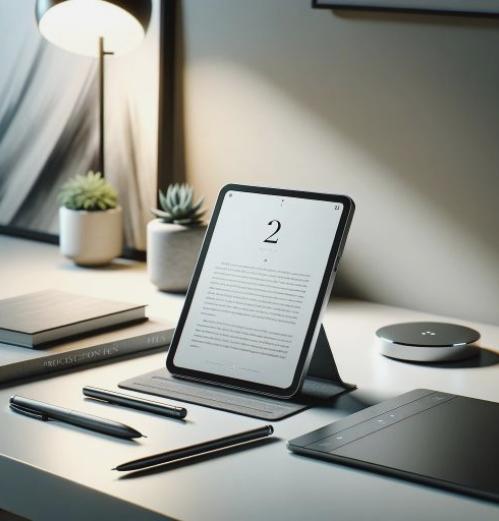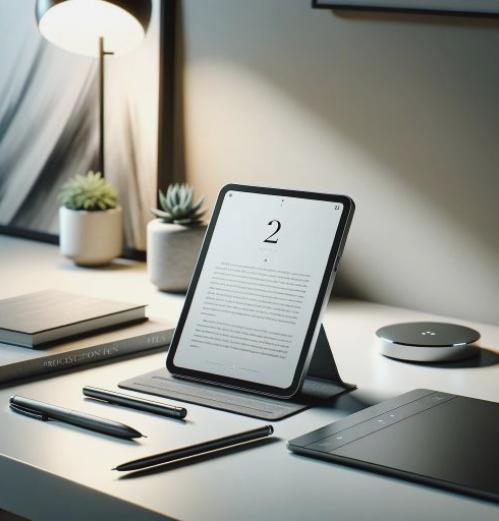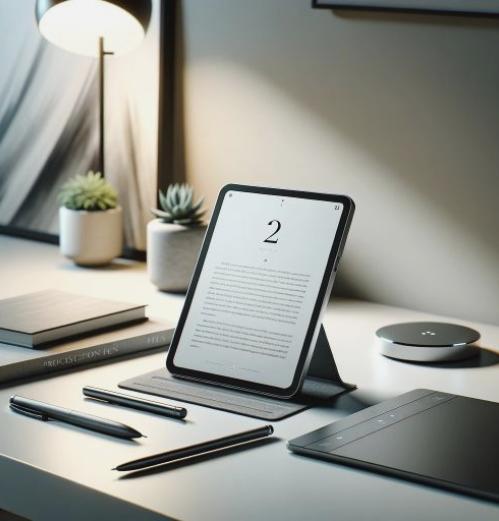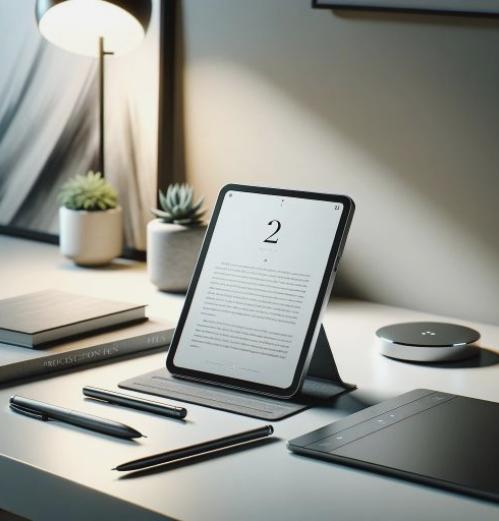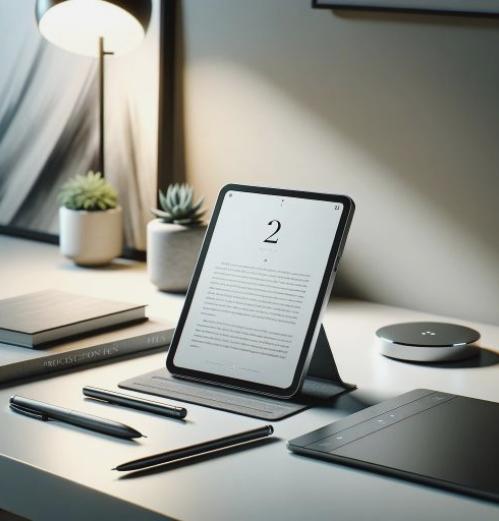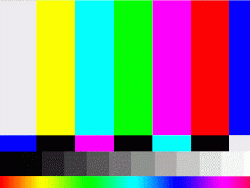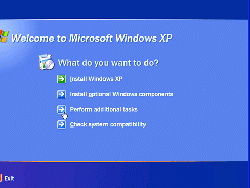Einfrieren Computer: Schritte zu beheben
Ganze System ist das Einfrieren?
Drücken Sie die Alt und F4. Dies kann das Programm ohne Probleme mehr zu schließen.
Drücken Sie die Tab Alt und kollektiv-Taste, um zu einem anderen Programm zu wechseln.
Bestimmen Sie den Problembereich. Wenn der Mauszeiger sich frei bewegt, dann müssen Sie ein Programm gesperrt und Sie müssen den Prozess, der in Beschlag wird die CPU zu finden. Wenn das ganze System scheint uneben, und man kann hören oder sehen die Festplatte zu sein, ständig aktiv, dann sind Sie mit Blick auf die Erschöpfung des Speichers.
Gehen Sie auf die Registerkarte Prozesse. Sortieren nach CPU oder Speicher bestimmt. Wenn die Maus ist funktional, klicken Sie auf die Überschriften, um die Spalte zu sortieren. Andernfalls drücken Sie die Tabulatortaste, um vorwärts zu bewegen oder die Umschalttaste und die Tabulatortaste, um durch die Kontrollen bis zum Kopf zu bewegen. Dann nutzen Sie die Pfeiltasten, um die Position, die Sie sortieren und drücken Sie Enter wählen.
Wählen Sie das Element an der Spitze der Liste, die das Problem Programms sein muss. Wenn die Maus nicht funktioniert, verwenden Sie Tab oder Umschalttaste und die Tabulatortaste, um die Liste zu navigieren.
Klicken Sie auf den Prozess beenden oder drücken Sie Alt und E dann auf Prozess beenden im Bestätigungsfeld oder drücken Sie die Leertaste der Tastatur. Wenn nichts davon funktioniert, kann Ihr Computer vollständig gefroren wegen eines Problems Komponente sein.
Component Fragen
Schalten Sie den Computer aus und ziehen Sie das Netzteil.
Für einen Desktop-Computer, öffnen Sie das Gehäuse des Computers, wenden Sie in der Bedienungsanleitung nach Bedarf zu finden und ersetzen Sie die Speichermodule. Entfernen Sie die Halteklammer aus dem Speichermodul zurück und ziehen Sie das Modul nach oben aus dem Sockel. Schieben Sie die Speicher in den Steckplatz und ziehen Sie die Halteklammern vorsichtig in den Speicher, bis sie vollständig eingesetzt ist. Zu ersetzen, stellen Sie sicher, die Kerbe mit dem Speichersteckplatz ausgerichtet ist.
Für Laptops, suchen Sie Ihr Gedächtnis, die in der Regel hinter einer Tür an der Unterseite markiert befindet. Schrauben Sie die Tür. Entfernen Sie die Halteklammern aus dem Speichermodul zurück und ziehen Sie das Modul in Richtung zu Ihnen in einem Winkel von 45 Grad. Dann ziehen Sie das Modul aus dem Sockel. Push-Speicher in den Spalt in einem Winkel von 45 Grad. Drehen Sie das Modul vorsichtig, bis die Halteklammern fest angezogen sind, und das Modul richtig sitzt. Zu ersetzen, stellen Sie sicher, die Kerbe mit dem Speichersteckplatz ausgerichtet ist.
Lösen Sie die Schraube auf der Frontplatte des Video-Speicherkarte, wenn auf dem Desktop vorhanden ist, und schieben Sie die Verriegelung an der Rückseite der Karte in den Steckplatz. Ziehen Sie die Karte aus, drücken Sie dann die Karte direkt in den Steckplatz, bis die Rastvertiefung erneut. Schrauben Sie die Frontplatte bei. Dies gilt nicht für Laptops gelten.
Ersetzen Sie auf dem Desktop vorhanden keine Zusatzkarten.
Überhitzungsprobleme
Überprüfen Sie die Temperatur. Wenn Ihr Computer die Temperaturüberwachung, verwenden Sie das Dienstprogramm durch den Lieferanten auf Temperaturen zu überprüfen ist. Alles, was über 140 Grad Fahrenheit sollten als verdächtig werden.
Identifizieren Sie defekte Lüfter. Keine Fans nicht unter Last bewegen sich mit hoher Wärme Projektion sollte sofort auf Desktops ersetzt werden. Wenn Ihr Laptop hat einen defekten Lüfter, ist es notwendig, es professionell gewartet zu haben.
Noch ein Lüfter auf Ihrem Desktop. Fan Breite in Millimetern gemessen. Gemeinsame Größen sind 80, 92 und 120 Millimeter. Sie müssen sich Fans, die Baugruppen-Fans Computergehäuse passen zu kaufen. Wenn Ihr Computer über ein Diagramm Brücke auf dem Mainboard, suchen Sie die Lüfteranschlüsse, in der Regel mit der FAN1 ein FAN4. Bestimmen Label, wenn die Lüfteranschlüsse haben drei Stifte oder Vieren. Erwerben Sie zusätzliche Lüfter mit der gleichen Anzahl von Stiften, wie sie bereits, wenn zu haben. Wenn Sie die Anzahl der Pins nicht bestimmen, zu bekommen Fans inklusive Adapter Molex um an die Stromversorgung anzuschließen.
Beginnen Sie mit der Montage-Fans auf der Vorderseite der Box, weht nach hinten. Besteht das Problem weiterhin, fügen Sie mehr Fans in die Rückseite der Box, weht nach außen.
Laptop-Benutzer können eine Kühlkissen, die mit zusätzlichen Lüftern kommt und in der Regel über USB angeschlossen zu kaufen.
Fügen Sie einen Simmer von Speichermodulen auf Ihrem Desktop. Dies gilt nicht für Laptop-Benutzer gelten. Öffnen Sie das Gehäuse des Computers, wenden Sie in der Bedienungsanleitung nach Bedarf, um die Speichermodule zu lokalisieren. Entfernen Sie die Halteklammer aus dem Speichermodul zurück und ziehen Sie das Modul nach oben aus dem Sockel. Wenn der Hersteller des Wärmeverteilers bietet Richtungen, ihnen zu folgen. Andernfalls entfernen Sie das Klebeband von der Hälfte des Wärmeverteilers. Bewerben Wärmeverteiler an das Speichermodul. Verwenden Sie die andere Hälfte des Wärmeverteilers, um sicherzustellen, dass Schraubenlöcher oder Schlitze ausgerichtet sind Clip. Schraube oder Clip zusammen. Schicken Sie das Modul an den PC-Gehäuse, wie beispielsweise beim Austausch in Abschnitt 2, Schritt 1.
Stromversorgungsprobleme
Vergewissern Sie sich Ihr Computer mit einem Anstieg von hoher Qualität, nicht nur eine Steckerleiste angeschlossen ist.
Testen Sie die Geräte an verschiedenen Verkaufsstellen des Hauses, vor allem diejenigen, die in einem anderen Stromkreis.
Schließen Sie das Gerät an eine unterbrechungsfreie Stromversorgung oder UPS.
Schließen Sie die internen Komponenten des Desktops für verschiedene Stromkabel. Das interne Netzteil verfügt über mehrere Stromrichter in der gleichen, so dass die Verbindung der Komponenten im Inneren des Computers, um verschiedene Kabel oder Kabelbäume kann die Last der Energiebilanz zu helfen, Niederspannungsprobleme zu vermeiden.
Tipps Adaptador Molex-Warnungen
Schäden durch mechanische oder elektrische Probleme in dem Fall verursacht führen oft zu zufälligen Computer stürzt ab und startet neu. Diese Art von Problemen wird fast immer durch Vibrationen. Wenn hämmerte seinen Schreibtisch macht sperren Sie Ihren Computer, das ist wahrscheinlich das Problem.
Moderne CPUs haben eine thermische Trennung Punkt innerhalb der Computer heruntergefahren wird, um kritische Schaden, aber keine anderen Komponenten zu verhindern. Grafikkarten, Speicherchips und die Kontrolle der Hauptplatine, die oft als die Northbridge, alle können Computerabstürze verursachen. Die Zeichen sind Fröste, die nur, wenn der Computer unter hoher Belastung oder bei der Decodierung oder schwere 3-D-Video auftreten.
Niederspannungsschaltungen, unreine Energie und überladen kann vorübergehend, sporadischen Problemen mit der Mannschaft führen. Unreine Macht scheinen zufällig und überlastete Stromkreise. Niederspannung wird oft bestimmte Aktionen wie Start Spielen oder Anschauen von Filmen verbunden. Mit diesen Problemen kann das Netzteil nicht richtig funktioniert werden. Möglicherweise müssen Sie das Netzteil zu ersetzen.
Öffnen Sie niemals das Netzteil des Computers. Es stellt eine ernsthafte Verletzungsgefahr durch Hochspannung.
Nicht in einem Computer ohne den Schutz von statischer Elektrizität zu arbeiten. Holen Sie sich ein ESD-Armband, wenn möglich, und nehmen Sie es während der Reparatur Ihres Computers. Wenn nicht, drücken Sie die blanken Metall Ihres Falles, in der Regel in den Rücken, während die Reparatur durchgeführt wird. Vermeiden Sie das Tragen von Kleidung, die statische zieht, wie Wolle und stehen, während der Arbeit am Computer.
Warten Sie eine Minute nach dem Abschalten der Stromversorgung, bevor Sie den Computer, um Zeit für die Kondensatoren abtropfen lassen.
Halten Sie Komponenten an den Rändern und berühren Sie die Goldkontakte.